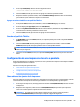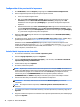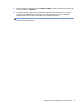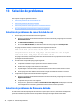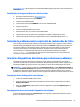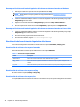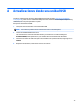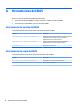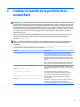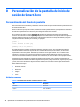HP ThinPro 5.2 - Administrator Guide
Descompresión de los archivos de diagnóstico del sistema en sistemas basados en Windows
1. Descargue e instale una copia de la versión para Windows de 7-Zip.
NOTA: Puede obtener una copia gratuita de 7–Zip para Windows en http://www.7-zip.org/
download.html.
2. Inserte la unidad ash USB que contiene el archivo de diagnóstico del sistema guardado y luego copie
Diagnostic.tgz en el escritorio.
3. Haga clic con el botón secundario en Diagnostic.tgz y seleccione 7-Zip > Extraer cheros....
4. Abra la carpeta recién creada con el nombre Diagnóstico y repita el paso 3 con Diagnostic.tar.
Descompresión de los archivos de diagnóstico del sistema en sistemas basados en Linux o Unix
1. Inserte la unidad ash USB que contiene el archivo de diagnóstico del sistema guardado y luego copie
Diagnostic.tgz para el directorio inicial.
2. Abra una terminal y explore hasta el directorio inicial.
3. En la línea de comandos, ingrese tar xvfz Diagnostic.tgz.
Visualización de los archivos de diagnóstico del sistema
Los archivos de diagnóstico del sistema se dividen entre las carpetas Comandos, /var/log y /etc.
Visualización de archivos en la carpeta Comandos
Esta tabla describe los archivos que se deben buscar en la carpeta Comandos.
Tabla
13-1 Archivos de la carpeta Comandos
Archivo Descripción
demidecode.txt Este archivo contiene información sobre el BIOS del sistema y grácos.
dpkg_--list.txt Este archivo indica los paquetes instalados en el momento en que se ejecutó el diagnóstico del
sistema.
ps_-ef.txt Este archivo indica los procesos activos en el momento en que se ejecutó el diagnóstico del sistema.
Visualización de archivos en la carpeta var/log
El archivo útil de la carpeta /var/log es Xorg.0.log.
Visualización de archivos en la carpeta /etc
La carpeta /etc contiene el sistema de archivos en el momento en que se ejecutó el diagnóstico del sistema.
74 Capítulo 13 Solución de problemas